اسٹارٹ اپ پر ریجر سائینس کو کیسے کھولا جائے (04.24.24)
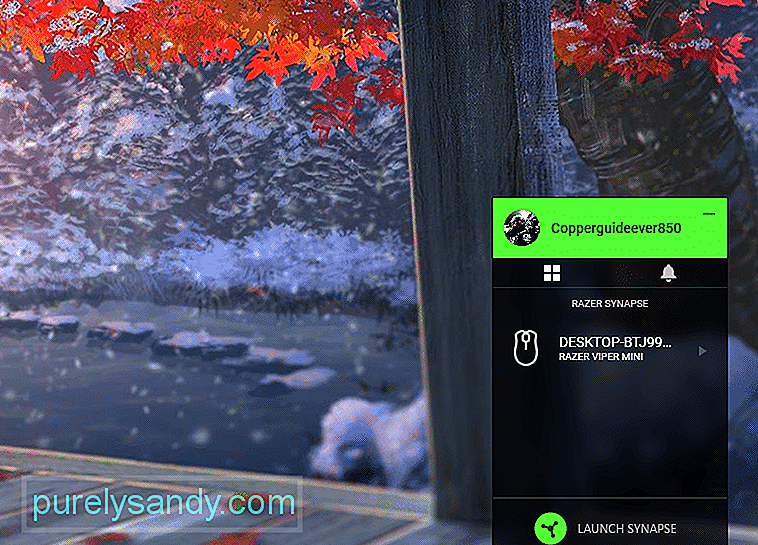 کس طرح شروع کرنے پر رازر Synapse کھلا بنانے کا طریقہ
کس طرح شروع کرنے پر رازر Synapse کھلا بنانے کا طریقہ ریزر سناپس ایک ایسی ایپلی کیشن ہے جو صارفین کو اپنے راجر آلات کو تشکیل دینے کی اجازت دیتی ہے۔ مختلف خصوصیات ہیں جو آپ اپنے آلات سے زیادہ سے زیادہ فائدہ اٹھانے میں مدد کے ل can استعمال کرسکتے ہیں۔ انٹرفیس استعمال کرنا بہت آسان ہے۔ آپ اپنے گیمنگ سیشن میں میکرو کو استعمال کرنے کے لئے تفویض کرسکتے ہیں۔
آپ ان تمام ترتیبات کو اپنے راجر اکاؤنٹ پر محفوظ کرسکتے ہیں۔ اس طرح ، یہاں تک کہ جب آپ دوسرا پی سی استعمال کررہے ہو تو آپ راجر اکاؤنٹ کے ذریعے آسانی سے اپنی ترتیبات تک رسائی حاصل کرسکیں گے۔ اس آرٹیکل میں ، ہم آپ کو آگے بڑھائیں گے کہ آپ آغاز کے وقت ہی راجر سائینس کو کھول سکیں گے۔
اسٹارٹ اپ پر راجر سائناپس کو کیسے بنایا جائے؟شروع میں راجر سائینس کو فعال بنانا یقینی بنائے گا۔ جب آپ اپنے کمپیوٹر سسٹم میں لاگ ان ہوتے ہیں تو آپ کے آلے کی تشکیلات اسی طرح رہتی ہیں۔ اس کو حاصل کرنے کے لئے آپ کو اپنی ونڈوز کی ترتیبات کو کھولنا ہے اور ایپ کے آئیکون پر کلک کرنا ہے۔ یہاں سے آپ کو مینو سے اسٹارٹ اپ آپشن پر کلک کرنے کی ضرورت ہے۔ اس کے بعد انسٹال کردہ پروگراموں کی فہرست کے ذریعے براؤز کریں اور ریجر سائینپسی ایپلی کیشن تلاش کریں۔
ریزر سنپسی کے سامنے بس آپشن ٹوگل کریں اور آپ بالکل تیار ہوجائیں گے۔ اب جب بھی پی سی شروع ہوتا ہے ، آپ کا راجر سنپسی بھی اس کے ساتھ شروع ہوگا۔ اگر آپ ابھی بھی اس بارے میں الجھن میں ہیں کہ آپ کو شروع میں راجر سنپسی کو چالو کرنے کے بارے میں کس طرح جانا چاہئے تو ہمارا مشورہ ہے کہ آپ یوٹیوب کا سبق دیکھیں۔ اس طرح آپ مرحلے کے دوران اپنے راجر سنپسی کو لانچ کرنے کے ل step ویڈیو مرحلہ وار عمل کرسکتے ہیں۔
ایک بات کو ذہن میں رکھنا یہ ہے کہ اس خصوصیت کے صحیح طریقے سے کام کرنے کے ل you آپ کو راجر سائینپسی تک منتظم تک رسائی فراہم کرنے کی ضرورت ہے۔ . بصورت دیگر ، یہ آپ کے لئے بوجھ نہیں لائے گا اور پی سی بوٹ ہوجانے کے بعد آپ کو دستی طور پر درخواست شروع کرنا ہوگی۔ ایسا کرنے کے ل you ، آپ کو صرف Razer Synapseعمل کی فائل میں جانے کی ضرورت ہے اور اس پر دائیں کلک کریں۔ ڈراپ ڈاؤن مینو سے بطور ایڈمنسٹریٹر منتخب کریں اور پھر اشارے پر ہاں پر کلک کریں۔ اس کے بعد اپنے کمپیوٹر کو ریبوٹ کریں تاکہ چیک کریں کہ آپ کے کمپیوٹر کے بوٹ اپ لگنے کے بعد Synapse خود بخود شروع ہوجاتا ہے۔
شروعاتی وقت پر ریزر سائناپس شروع نہیں ہو رہا ہے
حال ہی میں ، بہت سارے صارفین نے اپنے راجر سنپسی کے آغاز میں شروع نہ ہونے کے بارے میں ان امور کا تذکرہ کیا ہے۔ اگرچہ انہوں نے یہ یقینی بنادیا ہے کہ درخواست خودکار اسٹارٹ اپ پر سیٹ ہے۔ ہر بار Synapse کو دستی طور پر شروع کرنا ، آپ کے کمپیوٹر کے جوتے کافی پریشان کن ہو سکتے ہیں۔ لہذا ، اگر آپ بھی ایسی ہی صورتحال میں ہیں تو پھر سب سے پہلے آپ کو کرنا چاہئے تشکیل کے آلے کو اپ ڈیٹ کرنا۔
ایسا کرنے کے لئے ، صرف اسٹارٹاپ مینو سے کنٹرول پینل کھولیں۔ اس کے بعد پروگراموں کی ترتیبات میں جائیں اور راجر سینیپس کو مکمل طور پر ان انسٹال کریں۔ ایک بار جب یہ کام ہوجائے تو آپ کو اپنے کمپیوٹر پر باقی تمام راجر فولڈرز کو ہٹانا یقینی بنانا ہوگا۔ بصورت دیگر ، جب آپ اسے انسٹال کرتے ہیں تو وہ اپ ڈیٹ کو خراب کرسکتے ہیں۔ لہذا ، ایک بار اپنے پی سی کو ریبوٹ کرنے کے بعد آپ کو پروگرام فائلوں میں جانے اور پوشیدہ فولڈر کو چھپانے کی ضرورت ہوگی۔ اس کے بعد صرف چھپے ہوئے تمام راجر فولڈرز کو حذف کریں اور اپنے کمپیوٹر کو دوبارہ بوٹ کریں۔
پی سی کے بوٹ اپ ہونے کے بعد آپ کو راجر کی آفیشل ویب سائٹ پر جانا چاہئے اور اپنے کمپیوٹر سسٹم پر Synapse کا تازہ ترین ورژن ڈاؤن لوڈ کرنا چاہئے۔ ایپلی کیشن چلائیں اور کنفیگریشن ٹول کو کامیابی کے ساتھ انسٹال کرنے کے لئے اشارہ پر دی گئی ہدایات پر عمل کریں۔ اس کے بعد ونڈوز کی ترتیبات سے اسٹارٹ اپ آپشن کو دوبارہ چالو کریں تاکہ معلوم ہو کہ آپ کا مسئلہ فکس ہوا ہے یا نہیں۔
کچھ صارفین نے یہ بھی بتایا کہ لانچ کی ترتیب کو تاخیر سے شروع کرنے سے یہ مسئلہ طے ہوا ہے۔ ایسا کرنے کے لئے ، صرف ونڈوز کی + R دبائیں اور پھر "Services.MSC" ٹائپ کریں۔ وہاں سے آپ کو صرف تمام راجر پروگراموں کو تلاش کرنے اور اسٹارٹاپ کو تاخیر سے طے کرنے کی ضرورت ہے۔ اس سے یہ یقینی بنائے گا کہ ایپلی کیشن بہت تیزی سے لوڈ نہیں ہوگی اور آپ مزید غلطیوں سے بچیں گے۔
آخر میں ، اگر آپ کے لئے کچھ کام نہیں ہوتا ہے تو آپ صرف کر سکتے ہیں آپ اس کو ٹھیک کرنے میں مدد کرنے کے لئے راجر سپورٹ سے رابطہ کریں۔ مسئلہ. انہیں اپنے مسئلے کے پردے فراہم کریں تاکہ ان کے لئے آپ کے مسئلے کو سمجھنے میں آسانی ہو۔ ایک بار جب انھوں نے اصل مسئلے کی نشاندہی کی تو ، وہ خرابیوں کا سراغ لگانے کے مختلف طریقوں سے زیادہ موثر طریقے سے آپ کی رہنمائی کرسکیں گے۔ اس مرحلے پر آپ کو صرف ان کی ہدایات پر عمل کرنا ہے اور آپ کو اپنا مسئلہ حل کرنے کے قابل ہونا چاہئے۔
یو ٹیوب ویڈیو: اسٹارٹ اپ پر ریجر سائینس کو کیسے کھولا جائے
04, 2024

